כיצד לשנות את מסך הנעילה ב- Galaxy Note 10 Plus
הסר את נעילת המסך או שנה שיטת נעילהSamsung Galaxy Note 10 פלוס? מדריך זה יסביר צעדים לשינוי מסך הנעילה ב- Galaxy Note 10 פלוס. ישנם סוגים שונים של אבטחת מסך נעילה, כגון PIN, סיסמה, נעילת תבניות, וכן להשתמש באבטחה ביומטרית כולל סורק טביעת אצבע ו פתיחת פנים למסך הנעילה סמסונג הערה 10 פלוס. בנוסף, אפשר מסך נעילה דינמי ב- Galaxy Note 10 ו- Note 10 Plus.
ניתן להגדיר תבנית, PIN או סיסמה במסך הנעילה ב- Galaxy Note 10 פלוס באמצעות הגדרות מסך הנעילה. ברירת המחדל הנוכחית סט סוג נעילת מסך כמו החלקה. סיסמה היא האבטחה החזקה ביותר לאבטחת מכשירי Samsung Galaxy שלך. עקוב אחר התהליך המפורט להלן כדי לשנות את נעילת המסך ב- Galaxy Note 10 פלוס.
- כיצד לשנות את סגנון השעון של מסך הנעילה ב- Galaxy Note 9
- כיצד להסיר נעילת תבניות בטלפון אנדרואיד
- כיצד לאפס את סיסמת נעילת המסך הנשכחת ב- Galaxy S7 Edge
- כיצד להסתיר את סרגל הניווט ב- Galaxy Note 10 ו- Note 10 Plus
כיצד להגדיר נעילת מסך ב- Samsung Galaxy Note 10 Plus ו- Note 10
אתה יכול לשנות או הסר את נעילת המסך ב- Samsung Galaxy Note 10+ באמצעות הגדרות בהמשך.
שנה את שיטת הנעילה ב- Galaxy Note 10+
כברירת מחדל הגדר החלק את נעילת החלקה במכשירי Samsung Galaxy. שנה אותו כדי להחיל את השלבים הבאים.
שלב 1: החלק מעלה ממסך הבית כדי לפתוח את מגירת אפליקציות.
שלב 2: הקש על אפליקציית הגדרות.
שלב 3: הקש על מסך נעילה.
כאן תוכלו לראות סוג נעילת מסך, נעילה חכמה, מוצג תמיד, FaceWidgets, קיצורי דרך לאפליקציית מסך נעילה, סגנון שעון ועוד.
שלב 4: בֶּרֶז סוג נעילת מסך.
כעת ראה החלקה (סוג נעילה נוכחי), תבנית, PIN, סיסמה ואין. באבטחה של ביומטריה, אתה יכול לראות טביעות פנים ואצבעות.
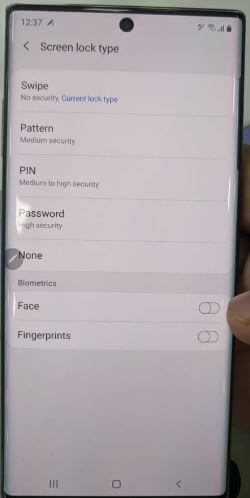
שלב 5: בחר אבטחת מסך נעילה אתה רוצה להגדיר מתוך רשימה.
אם יש לך נתונים חשובים בטלפון שלך, עליך להגדיר סיסמה כמסך נעילה כדי לאבטח את הנתונים שלך.
אפשר מסך נעילה דינמי ב- Samsung Galaxy Note 10 ו- Note 10 Plus
שלב 1: לך ל הגדרות.
שלב 2: הקש על מסך נעילה.
שלב 3: גלול מטה והחלף הלאה מסך נעילה דינמי.
שלב 4: הקש מסך נעילה דינמי.
שלב 5: לבחור מ נוף, חיים, אוכל, חיות מחמד או אמנות.
כדי להשבית את מסך הנעילה הדינמי Samsung Note 10 plus & Note 10, כבה אותו.
הסר את נעילת המסך ב- Samsung Note 10+
אם אתה רוצה לבטל את נעילת המסך בגלקסיה הערה 10 פלוס שלך, פשוט הסר אותה באמצעות ההגדרות המפורטות למטה.
הגדרות> מסך נעילה> סוג נעילת מסך> ללא
כעת, בטל את נעילת ה- Galaxy Note 10 שלך כאשר אתה נוגע במסך או לוחץ על כפתור כלשהו.
קרא עוד:
- שכחתי סיסמת נעילה מאובטחת ב- Galaxy Note 8
- כיצד לשנות את שעון מסך הנעילה ב- Galaxy Note 8
- כיצד לבטל את נעילת ה- Galaxy S10 שכחת את הסיסמה
שנה קיצור דרך לאפליקציית מסך הנעילה ב- Galaxy Note 10 Plus ו- Note 10
כברירת מחדל, אפליקציית הטלפון מוגדרת כקיצור דרך שמאלי ואפליקציית המצלמה מוגדרת כקיצור דרך נכון. אתה יכול לשנות את פריסת קיצור הדרך של אפליקציית מסך הנעילה בגלקסיה הערה 10 מהפינות התחתונות או מהלחצן הצף (גע והחזק כדי להציג), קיצורי דרך לאפליקציה וגם להסתיר קיצור דרך לאפליקציה ממסך הנעילה.

הגדרות> מסך נעילה> קיצורי דרך לאפליקציה> קיצור דרך שמאלי או קיצור דרך ימינה> בחר באפליקציה מתוך רשימה שברצונך להגדיר
די קל לשנות את קיצור הדרך לאפליקציה במסך הנעילה של הערה 10. גַם השתמש במנעול חכם ב- Galaxy Note 10+ לפתיחת המכשיר מבלי לגעת בטלפון, כגון מקומות מהימנים, מכשירים מהימנים, מיקומים מהימנים, התאמות קוליות וכו '.
וזה הכל. האם עדיין יש לך שאלה כלשהי בנוגע לנעילת המסך ב- Galaxy Note 10 Plus? ספר לנו בתיבת ההערות למטה.









